Це заборонено адміністратором, політикою шифрування або зберіганням облікових даних на Android - як виправити
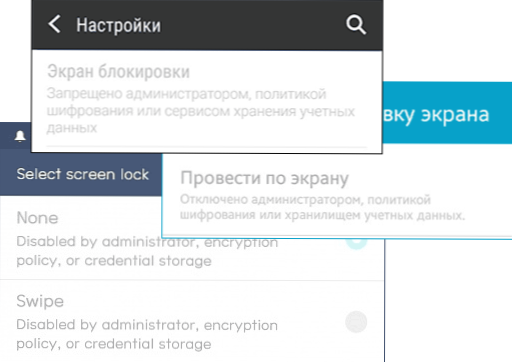
- 1086
- 82
- Bradley Turner PhD
Якщо ви вирішили відключити графічний ключ, код PIN-кода або пароль на Android Phone, в той час як ви не можете вибрати незахищені параметри в налаштуваннях безпеки, але натомість ви бачите повідомлення про те, що воно заборонено або відключається адміністратором, політикою шифрування або зберіганням даних бухгалтерських облікових записів, у більшості випадків виправити проблему, яка виникла, порівняно проста.
У цьому інструкціях про те, як видалити "заборонений адміністратором", якщо вибір параметрів розблокування "Проведіть екран" або відсутність блокування заборонено, і вам потрібно вимкнути графічний ключ, штифт або пароль і змінити Спосіб блокування екрана Android. Вас може зацікавити: незвичайні методи використання Android.
Відключено адміністратором, політикою шифрування або обліковими даними - ми видаляємо заборону зміни методу блокування
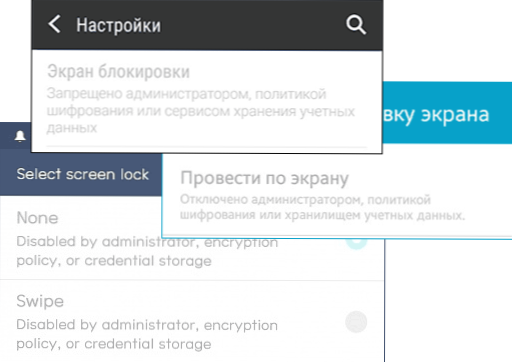
Небезпечні методи блокування екрана можуть бути включені до таких випадків: у телефону є якийсь адміністратор, який забороняє використовувати Android без графічного ключа чи пароля, ввімкнено телефонне зберігання (для деяких старих моделей), через Деякі встановлені сертифікати облікових даних. Відповідно, для видалення обмежень можна використовувати наступну процедуру:
- Перейдіть до списку адміністраторів пристрою. Звичайний шлях: Налаштування - Безпека - Адміністратори. Але можливі інші варіанти (залежно від моделі смартфона), наприклад, на галактиці Samsung останніх моделей: Налаштування - біометрія та безпека - інші параметри безпеки - адміністратори пристрою.
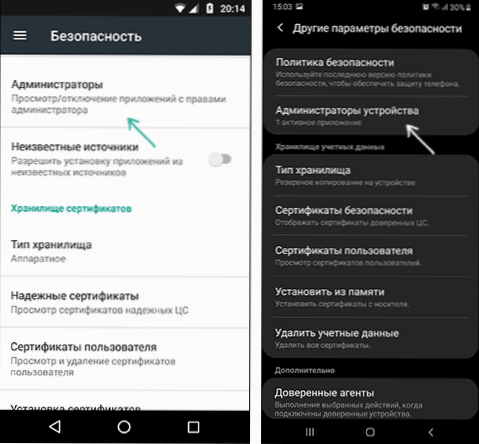
- Якщо список додатків, які є адміністраторами Android, містять антивіруси, деякі альтернативні блокування екрану, утиліти для захисту пристрою, вони можуть спричинити появу повідомлення "заборонено адміністратором, політикою шифрування або зберіганням облікових даних". Спробуйте видалити третій партійні програми від адміністраторів (за замовчуванням цей список зазвичай є лише "пошуком пристрою" та "Google Pay").
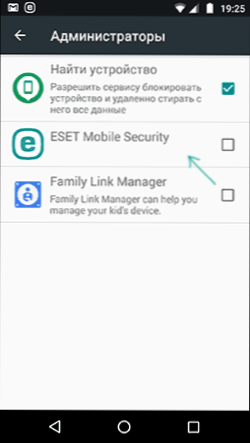
- Якщо попередній крок не допомогло, спробуйте очистити зберігання облікових даних. Стандартний шлях: Налаштування - Безпека - Сертифікати очищення. Інші поширені способи: Налаштування - біометрика та безпека - інші параметри безпеки - видалити облікові дані; Екран блокування та захисту - інші параметри безпеки - Видалити всі сертифікати (облікові дані/записи).
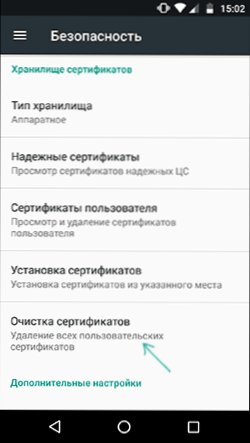
- Як правило, видалення сертифікатів допомагає вирішити проблему. Якщо ні, перевірте, чи у вас є шифрування даних вручну вручну. Елемент відсутній на будь -якому телефоні Android і знаходиться в налаштуваннях - безпека - шифрування. Якщо у вас такий розділ, і він вказує "зашифровано", декодування може допомогти у вирішенні проблеми.
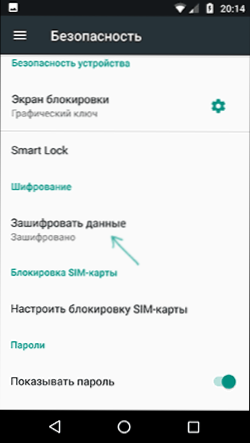
Я ще раз зауважую, що залежно від конкретної марки телефону та версії Android, шлях у налаштуваннях може дещо відрізнятися, але логіка дій у всіх випадках залишається однаковою.
Якщо жоден із способів не допомогло, але розібратися, які інші функції безпеки пристрою (і зазвичай це питання), можуть втручатися у зниження рівня безпеки, я можу запропонувати лише метод скидання пристрою, Але в той же час дані з них будуть видалені, і вам слід заздалегідь подбати про збереження важливих файлів, облікових записів та паролів. Крім того.
Скидання Android зазвичай проводиться в розділах "Налаштування" - "Реставрація та скидання", "Налаштування" - "Загальні налаштування" - "Скидання" та подібного.
В майбутньому, коли права адміністратора на Android надає будь -яку заявку, зверніть увагу на список прав: якщо він містить "екран блокування" та "відстеження спроб видалити блокування екрана", ця програма може знову спричинити розглянуту проблему.
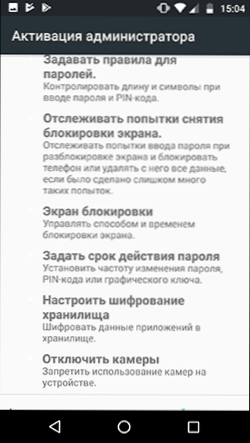
Я сподіваюся, що інструкція була корисною та допомогла виправити ситуацію та змінити тип блокування вашого пристрою.
- « Як дізнатися решту терміну служби SSD
- Камера використовується іншою програмою в Windows - як визначити, що і виправити проблему »

